本文將講解如何透過四步驟:建立動態饋給、網站代碼、事件參數以及多媒體再行銷廣告,完成動態再行銷設定。想發掘潛在客戶、有效提升銷售轉換的朋友,請快來了解這項好用的功能吧!
為什麼要使用動態再行銷
Google Dynamic remarketing 動態再行銷會透過熱門程度以及瀏覽紀錄,對舊訪客顯示過去在網站中看過的商品或服務內容,並根據廣告的放送平台,產出更能打動消費者的廣告組合,鼓勵待開發客戶完成購買行動,提升銷售轉換!
以下將分為四個步驟介紹,如何透過 Google Ads 快速設定動態再行銷。有興趣開發潛在客戶的你,請繼續往下閱讀吧
Step1. 建立動態饋給
建立動態饋給可以幫助廣告主擷取產品/服務項目的詳細資料(如,專屬 ID、價格或圖片),將這些資訊匯入動態廣告,為目標對象打造專屬的廣告內容。
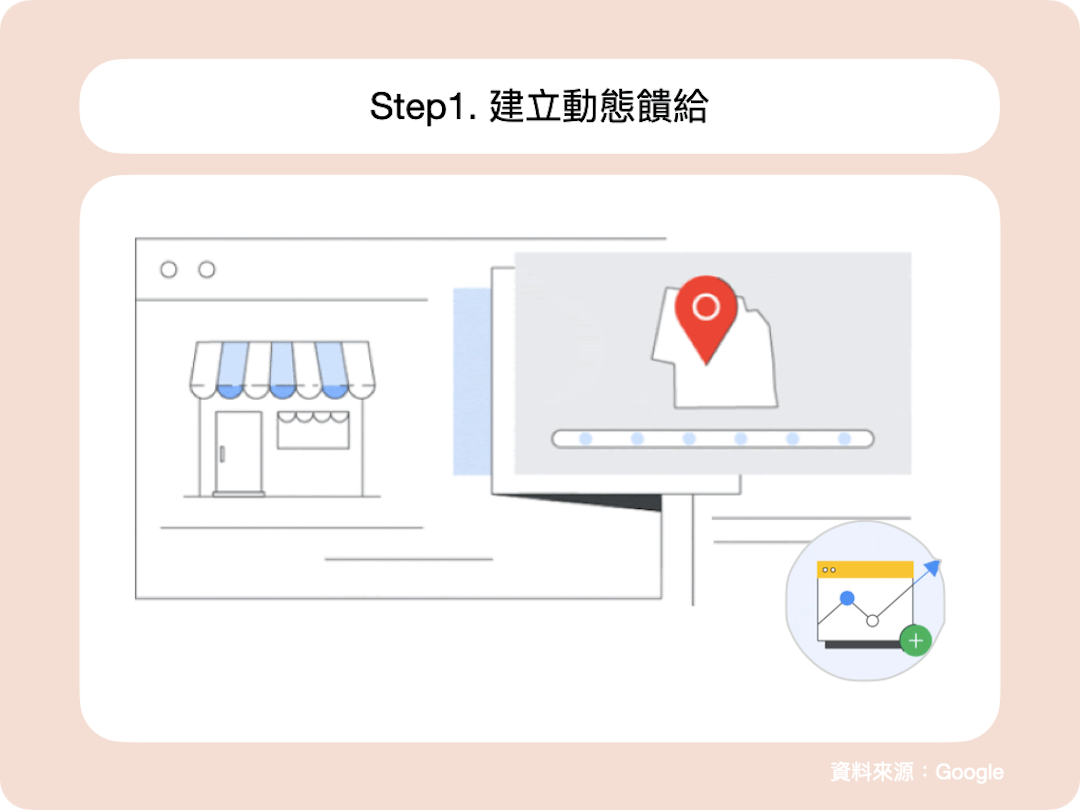
① 離線建立【.csv、.tsv、.xls 或 xlsx】格式檔案
② 進入 Google Ads →【工具】→【業務資料】

③ 選擇左側欄【資料動態饋給】→ 點選加號新增動態饋給 → 選擇業務類型

④ 點選【選擇檔案】上傳動態饋給檔案 →【套用】
上傳完成後,請檢查 feed 是否有錯誤。圖片或地址錯誤可能要過 3-4 小時才會顯示。
Step2. 設定網站代碼
透過自訂參數與設定代碼,可以幫助廣告用戶將網站訪客加入再行銷名單,與瀏覽過的動態饋給項目的專屬 ID 建立關聯。
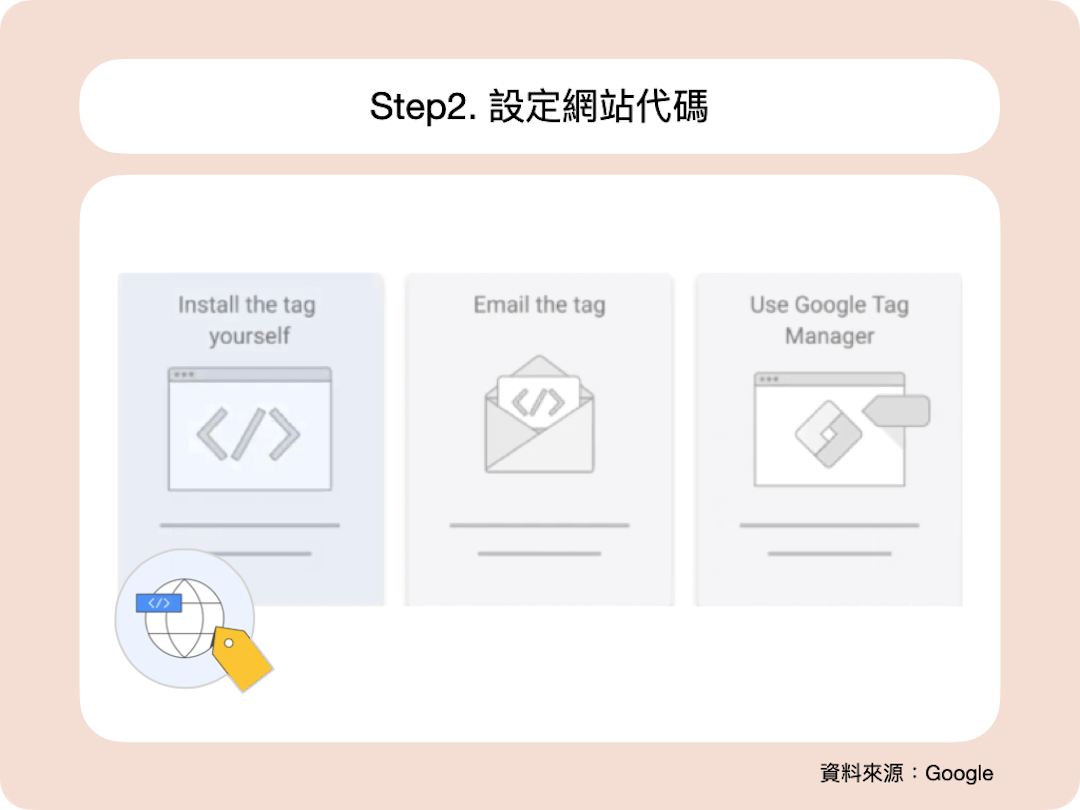
① 進入 Google Ads →【工具】→【共用資料庫】
② 選擇【目標對象管理工具】→【目標對象來源】
③ 選擇【Google Ads 代碼】→【設定代碼】,取得代碼資訊
④ 點選【儲存並繼續】→ 出現程式碼
⑤ 將程式碼片段傳送給網站管理員(可使用 Google 代碼管理工具、下載代碼,或是以電子郵件…等方式),請將程式碼片段放在網站的 head 代碼 (<head></head>) 之間。
Step3. 設定事件參數
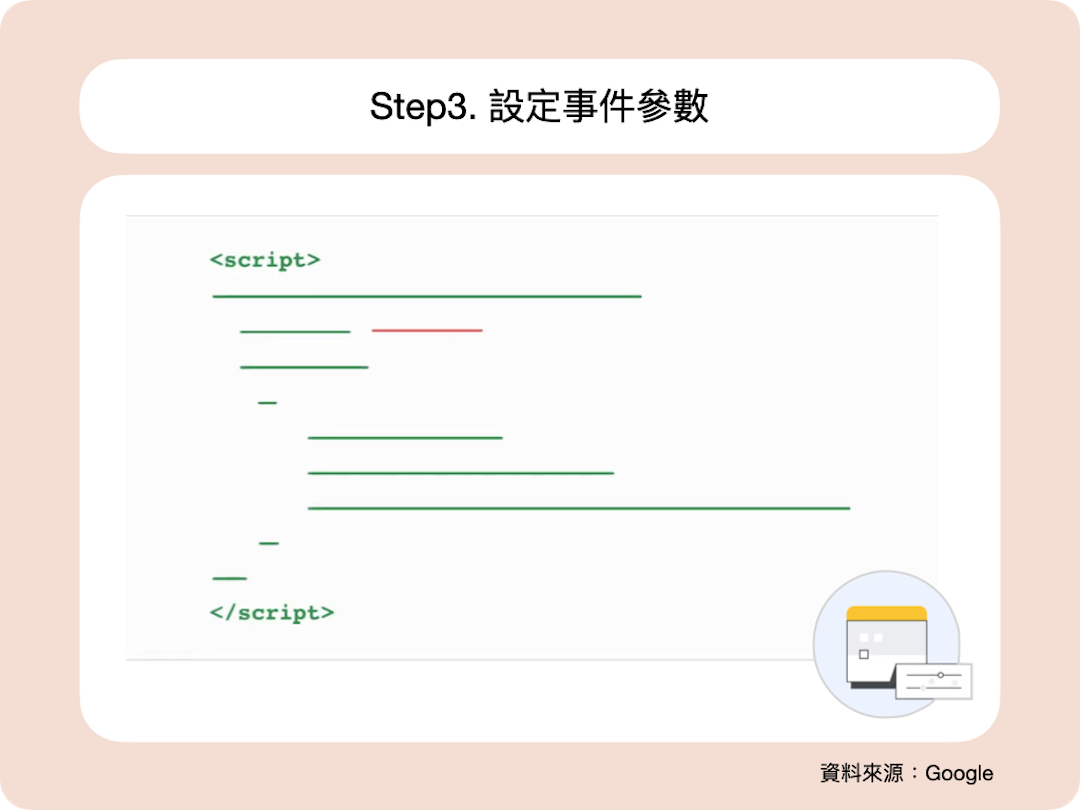
① 進入 Google Ads →【工具】→【共用資料庫】
② 選擇【目標對象管理工具】→【目標對象來源】
③ 選擇【Google Ads 代碼】→【編輯】
④ 點選【動態再行銷】→【搜集特定屬性或參數】
⑤ 選擇【業務類型】→【儲存】

Step4. 建立多媒體再行銷廣告活動
多媒體廣告是以素材內容為基礎的廣告,可配合廣告空間自動調整大小、外觀與格式,帶給消費者更舒適的廣告體驗。
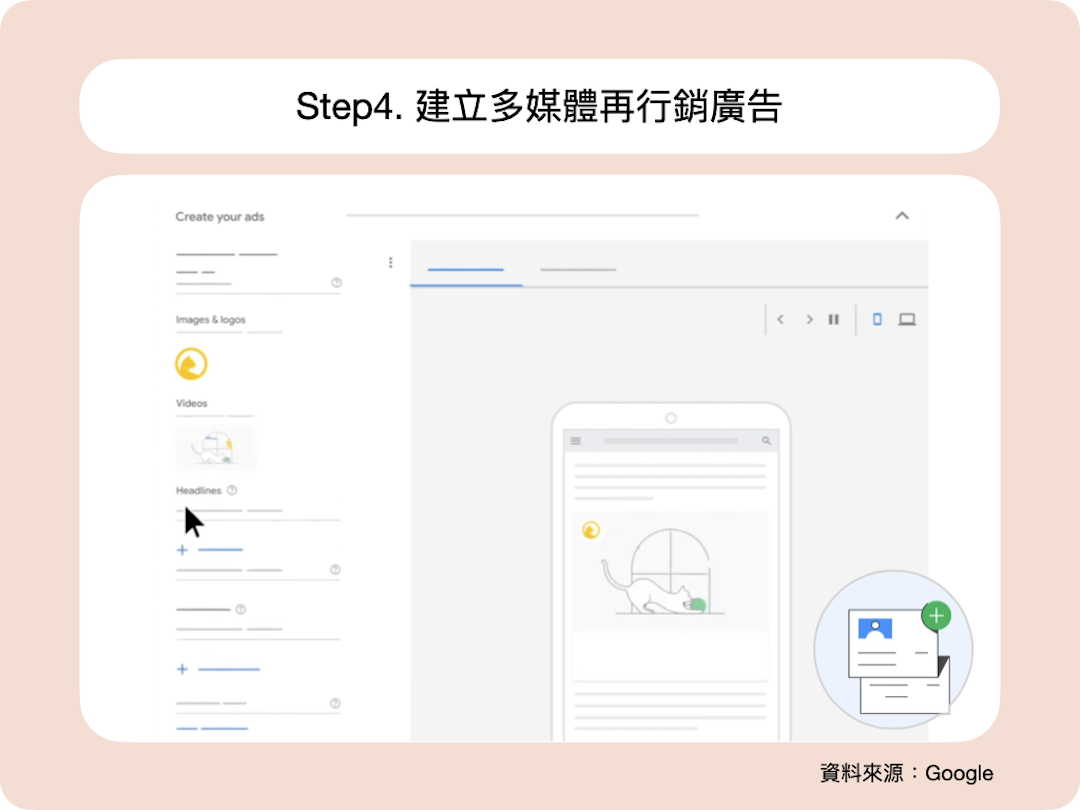
① 進入 Google Ads →【廣告活動】→ 【新增廣告活動】
② 廣告活動目標選擇【銷售】→【多媒體廣告聯播網】→【標準多媒體廣告活動】
③ 設定廣告活動名稱、地區和語言設定、出價策略和預算
④ 指定目標選項:
- 最佳指定目標:選擇【自動】,Google 機器學習技術會協助你指定觸及率最高的目標(包括再行銷)。
- 指定特定目標對象:選擇【手動】,在目標對象選單中選擇目標對象群組,Google 會透過全域網站代碼的追蹤功能找出最適合的目標對象。
- 納入其他指定目標:加入【擴充指定目標】,讓 Google 為廣告指定成效最佳的目標對象。
⑤ 選擇【建立廣告活動】→ 將動態饋給加入廣告活動中即可。
 補充:將動態饋給加入動態廣告
補充:將動態饋給加入動態廣告
① 前往【廣告活動】→ 選擇廣告活動 →【設定】→【其他設定】
② 選擇動態廣告中的向下箭頭 →【動態廣告】→【使用動態廣告動態饋給來打造個人化廣告】,點選儲存即可。
補充資料:動態再行銷設定指南、Google Ads Tutorials、零售業專用動態再行銷、將產品新增到 Merchant Center(影片教學)
以上是本日的數位資訊分享,感謝你的閱讀
如果對數位廣告投放有興趣,歡迎來電洽詢
我們會盡快安排專業的優化師為您服務
✆ 02-23965819
✉︎ https://pse.is/ispot

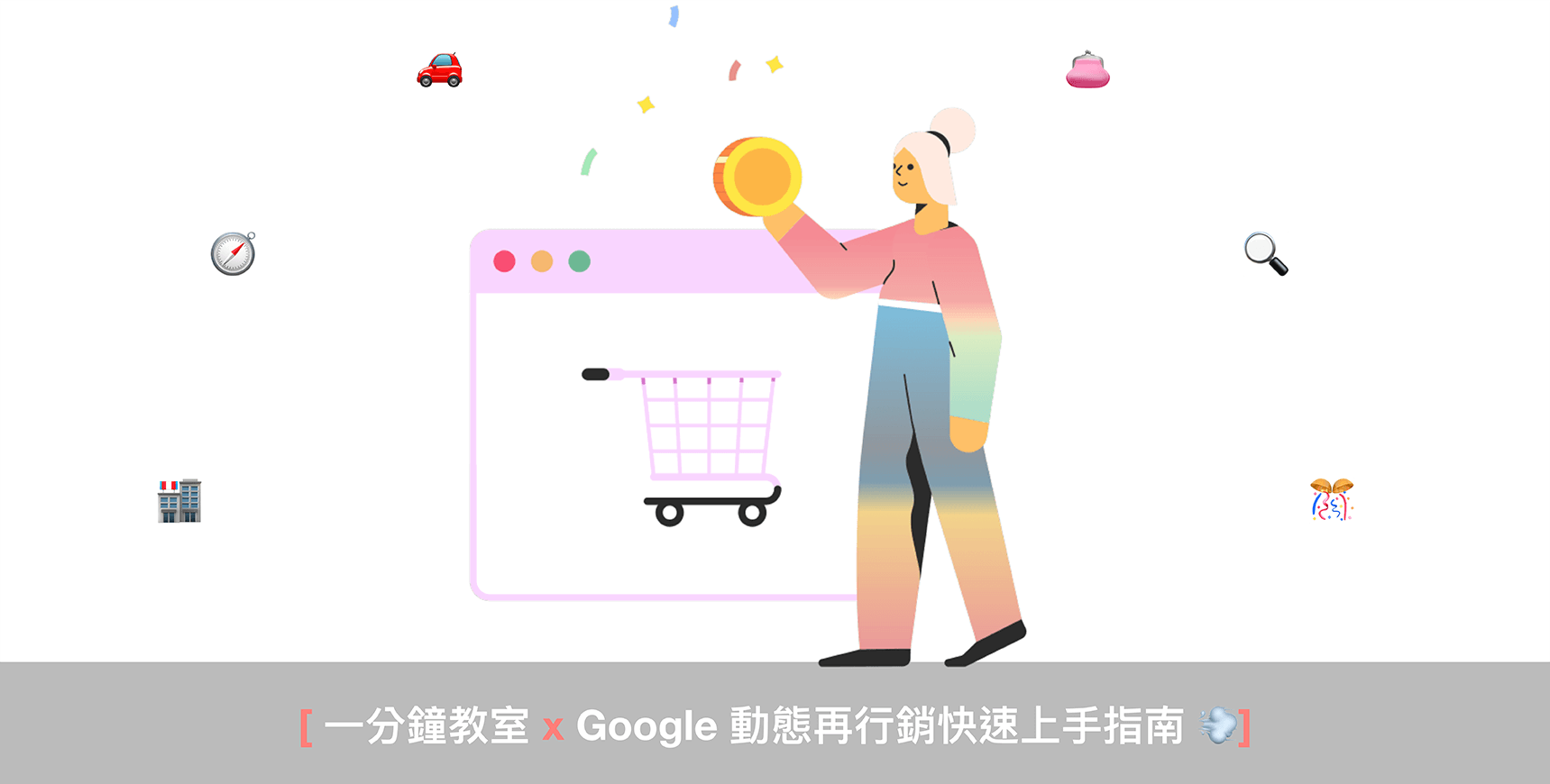
 Google 動態再行銷快速上手指南
Google 動態再行銷快速上手指南 



